Win11共享文件打不开怎么办?Win11共享文件打不开的解决方法
[windows11] Win11共享文件打不开怎么办?Win11共享文件打不开的解决方法有些升级到Win11系统的小伙伴却发现共享的文件无法打开,那么遇到这种情况应该怎么办呢?本文就为大家带来了Win11共享文件打不开的解决方法,需要的朋友一起看看吧... 22-07-04
很多小伙伴在日常办公或学习中都喜欢去共享各种文件,这样的传输速度非常的快,不过有些升级到win11系统的小伙伴却发现共享的文件无法打开,那么遇到这种情况应该怎么办呢?下面就和小编一起来看看共享文件打不开的解决方法吧。
win11共享文件打不开的解决方法
方法一
1、首先我们打开底部开始菜单,并搜索打开“防火墙”。
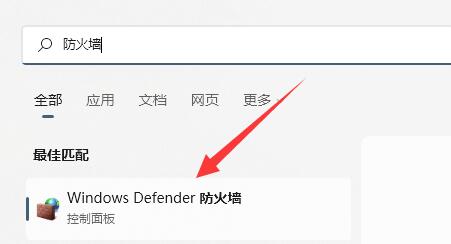
2、打开后,选择左上角“允许应用或功能通过windows defender防火墙”。
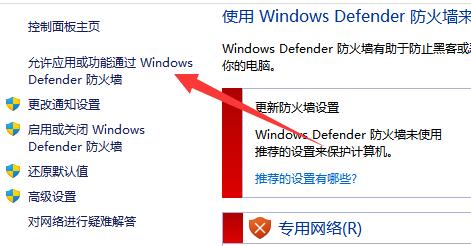
3、然后找到“文件和打印机共享”并全部勾选上即可。
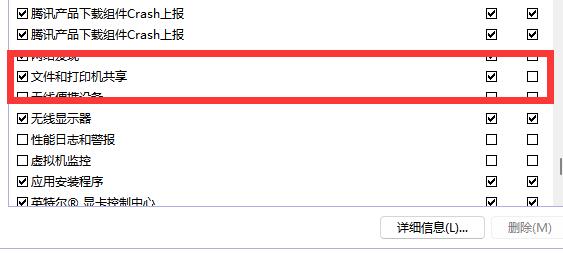
方法二
1、如果开启后还不行,就打开“控制面板”。
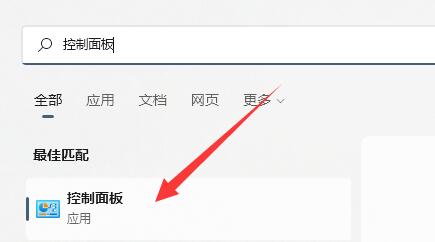
2、修改大图标后打开“网络和共享中心”设置。
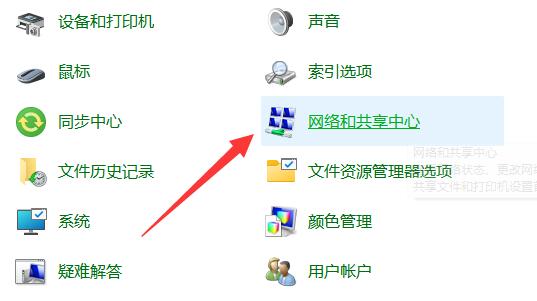
3、然后点开左边“更改高级共享设置”。
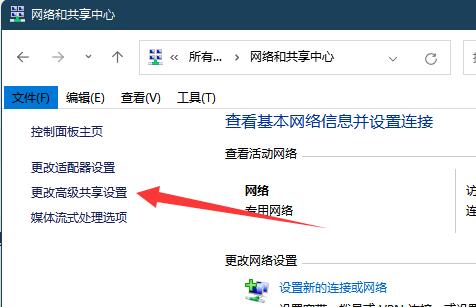
4、最后在底部选择“无密码保护的共享”并保存更改即可。
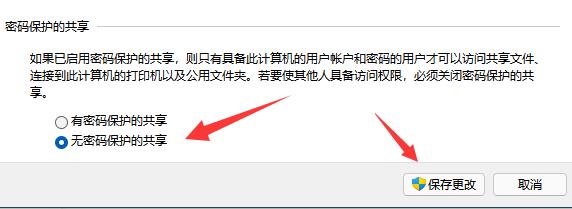
以上便是小编为大家带来的win11共享文件打不开的解决方法,希望对大家有所帮助,更多相关内容请继续关注代码网。
相关文章:
-
[windows11] Win11 cmd怎么进入d盘?Win11系统cmd切换到d盘的方法有很多Win11用户都在问cmd应该如何切换到d盘,对此今天小编就教给大家操作方法。下面…
-
-
[windows11] win11华为分享在哪里? win11用不了华为分享的两种解决办法win11华为分享在哪里?华为分享可以快速连接手机,平面等设备,但是win11用不了华为分…
-
[windows11] windows11怎么删除账户信息?win1删除账户信息方法汇总现在很多用户都会在自己电脑上设置自己的账户,保护系统文件的安全,Win11系统也不例外,然而…
-
[windows11] windows位于卷1是什么? 开机提示安装win11位于卷1的解决办法win11开机提示安装win11位于卷1怎么办?遇到提示安装win11位于卷1的问题…
-
[windows10] win10系统uefi引导修复怎么使用?win10的uefi引导修复操作教程这篇文章主要介绍了win10系统uefi引导修复怎么使用?win10的uefi引…
版权声明:本文内容由互联网用户贡献,该文观点仅代表作者本人。本站仅提供信息存储服务,不拥有所有权,不承担相关法律责任。
如发现本站有涉嫌抄袭侵权/违法违规的内容, 请发送邮件至 2386932994@qq.com 举报,一经查实将立刻删除。
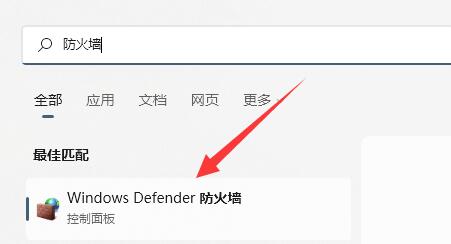
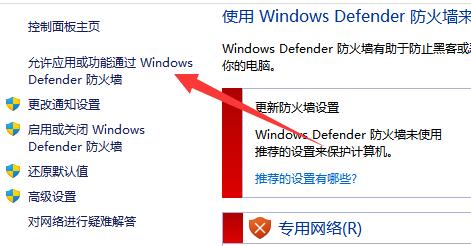
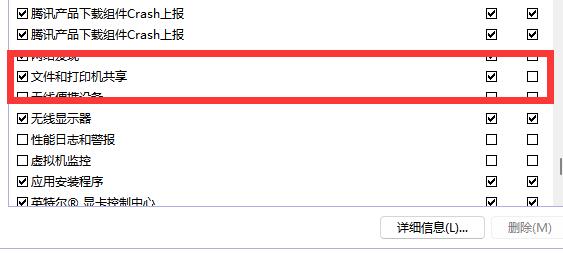
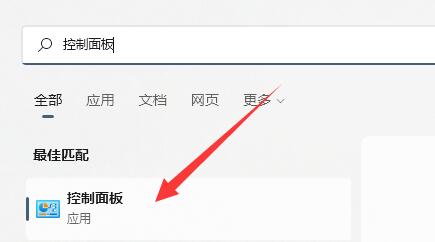
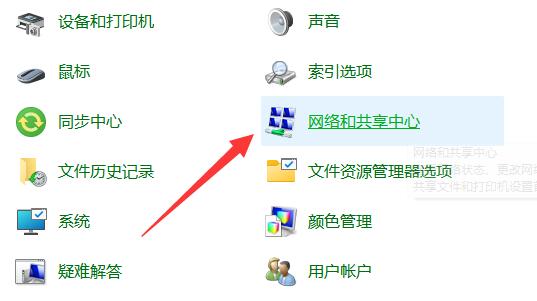
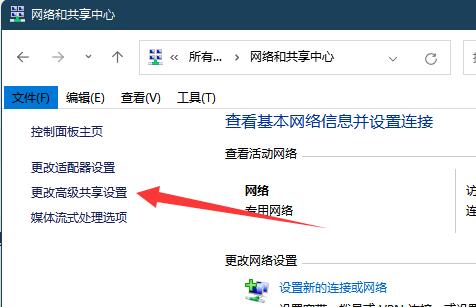
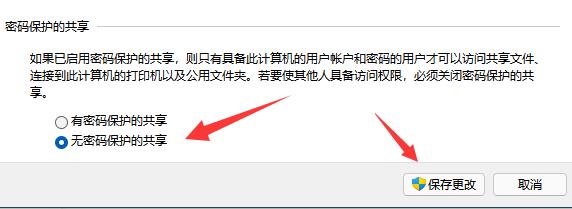

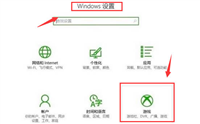
发表评论